Aunque ya existen varias aplicaciones de escritorio remoto, pocas son tan intuitivas como el nuevo Chrome Remote Desktop, la nueva herramienta gratuita de Google con la que podemos controlar cualquier PC desde otro equipo o dispositivo Android a partir de una pequeña extensión de Chrome.
¿Qué ofrece?
Se trata de un servicio cross-platform, es decir, que es soportado por varios sistemas que pueden interconectarse entre sí. Al tratarse de una extensión de Chrome independiente al sistema operativo donde se encuentre instalado, es capaz de funcionar tanto en Windows como en Mac OS o Linux aunque las máquinas involucradas tengan un sistema operativo diferente.
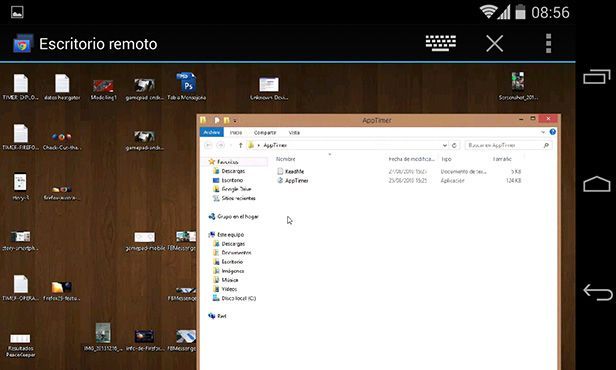
Otra de las bazas de Chrome Desktop es que podemos conectarnos a varios ordenadores desde un mismo dispositivo, pudiendo alternar entre un sistema y otro a través de la propia aplicación.
El sistema de streaming es muy eficiente, funcionando perfectamente tanto desde redes móviles como WiFi hasta el punto de poder ver vídeos de forma fluida o incluso jugar a determinados videojuegos. Aunque el control se realice desde una extensión de Chrome, el sistema de visualización abarca todo nuestro escritorio, incluso si tenemos más de un monitor conectado. Prácticamente retransmite todo lo que sucede en pantalla.
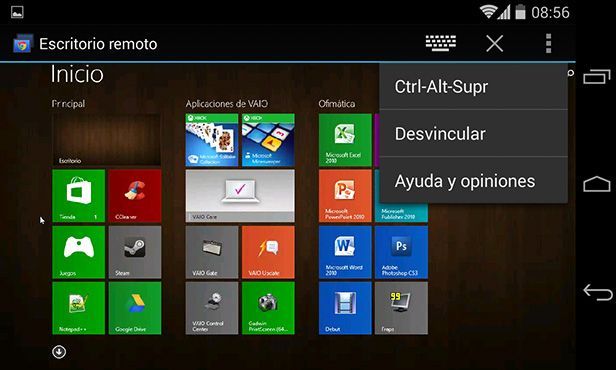
El otro aliciente, además de permitir el control desde smartphones, es la gestión de equipos remotos desde una pestaña de navegador en otro PC, por lo que se trata de una herramienta ideal para realizar gestiones y reparaciones a distancia del mismo modo que funcionan otras herramientas como TeamViewer.
¿Cómo funciona?
Una vez que tengamos la aplicación instalada en nuestro dispositivo Android, tendremos que instalar la extensión de Chrome en el PC que queramos conectar. Al hacerlo, se nos pedirá un código PIN de seis dígitos que tendremos que introducir desde la app o PC desde el que tomemos control cuando comencemos la conexión.
Al usar la app móvil, desde la pantalla táctil controlaremos el ratón, que podremos desplazar a nuestro antojo para interactuar con el escritorio. También podremos desplegar un teclado virtual o incluso realizar la combinación Ctrl + Alt + Supr desde el menú contextual de la parte superior derecha de la pantalla.
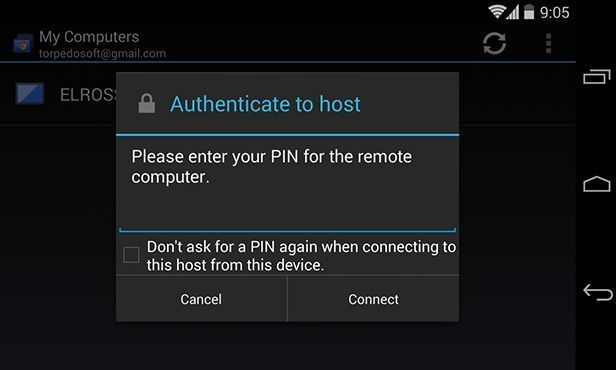
También podremos hacer zoom en la pantalla pellizcando o separando dos dedos en el área que nos interesa. Uno de los mayores problemas en las herramientas de escritorio remoto es la incomodidad a la hora de trabajar desde una pantalla táctil. La suavidad de las transiciones en Chrome Remote Desktop hacen que trabajar con ventanas o formularios resulte muy cómodo.

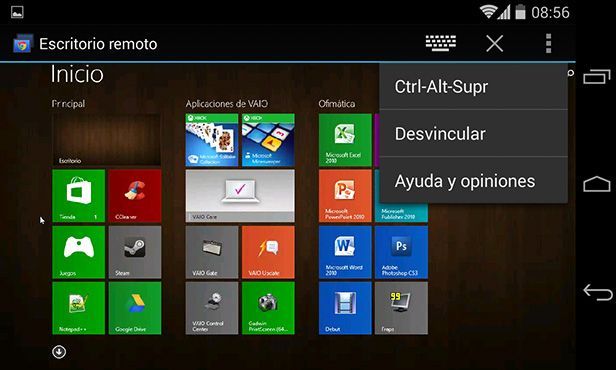








ok y para cuando estara disponible ya que con este abreboca que dan es como para instalarlo de una vez, ahora pregunto se puede encer equipos conla aplicacion o juro debo dejar y/o mantener el equipo encendido
[…] Una vez que tengamos la aplicación instalada en nuestro dispositivo Android, tendremos que instalar la extensión de Chrome en el PC que queramos conectar. Al hacerlo, se nos pedirá un código PIN de seis dígitos que tendremos que introducir desde la app o PC desde el que tomemos control cuando comencemos la conexión. Al usar la app móvil, desde la pantalla táctil controlaremos el ratón, que podremos desplazar a nuestro antojo para interactuar con el escritorio. También podremos desplegar un teclado virtual o incluso realizar la combinación Ctrl + Alt + Supr desde el menú contextual de la parte superior derecha de la pantalla. También podremos hacer zoom en la pantalla pellizcando o separando dos dedos en el área que nos interesa. Uno de los mayores problemas en las herramientas de escritorio remoto es la incomodidad a la hora de trabajar desde una pantalla táctil. La suavidad de las transiciones en Chrome Remote Desktop hacen que trabajar con ventanas o formularios resulte muy cómodo. Visto en UptoDown […]
[…] presentó nada menos que en 2014 su Chrome Remote Desktop, un servicio gratuito que permite enviar la señal de nuestro escritorio […]